Forfatter:
Monica Porter
Oprettelsesdato:
19 Marts 2021
Opdateringsdato:
17 Kan 2024

Indhold
- etaper
- Metode 1 Deling af filer på XP
- Metode 2 Deling af filer på Vista
- Metode 3 Deling af filer på Windows 7
- Metode 4 Deling af filer på MAC 10.5 og højere
Mange brugere er nødt til at dele filer på deres computer med andre brugere på det samme netværk. Fildeling kan være nyttig til deling af dokumenter såvel som andre typer filer. Denne artikel lærer dig, hvordan du aktiverer fildeling.
etaper
Metode 1 Deling af filer på XP
-
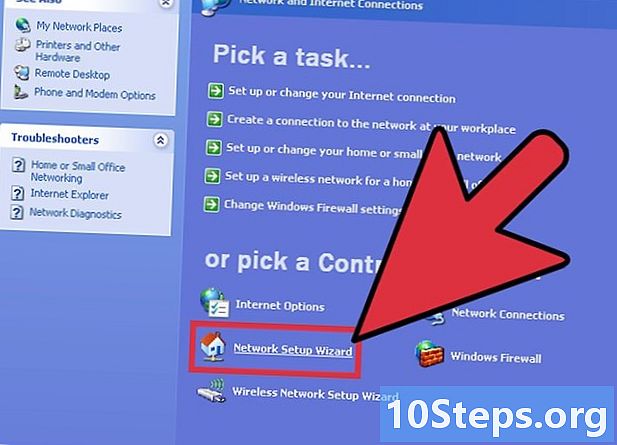
Start guiden "Netværksinstallation" på de computere, som du vil aktivere fildeling på. -
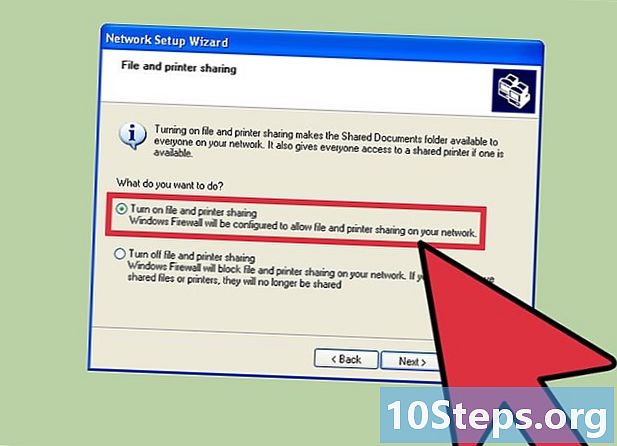
Vælg "Aktivér fildeling", når guiden giver dig muligheden. Denne mulighed opretter en "Delte dokumenter" -mappe på alle dine computere.- Filerne i mappen "Delte dokumenter" er tilgængelige for alle brugere på netværket. I Windows XP kan du ikke dele filer individuelt uden for denne mappe.
- Filerne i mappen "Delte dokumenter" er tilgængelige for alle brugere på netværket. I Windows XP kan du ikke dele filer individuelt uden for denne mappe.
Metode 2 Deling af filer på Vista
-

Klik på "Kontrolpanel" i menuen "Start". Klik på "Netværk og internet" og vælg "Netværk og delingscenter". -
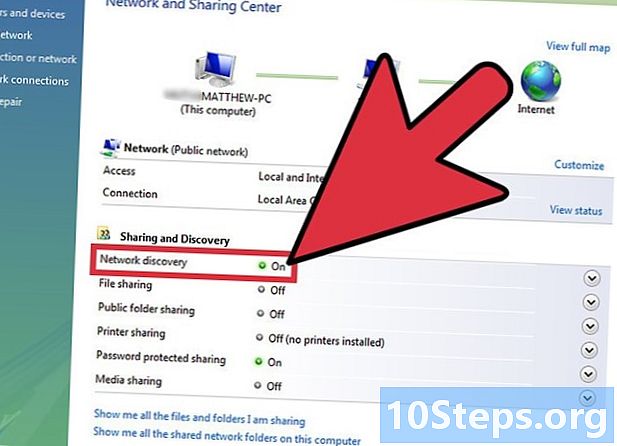
Kontroller, at "Network Discovery" er aktiveret. Klik på den lille pil for at få vist afsnittet "Opdag netværk", og vælg derefter "Aktivér netværksopdagelse". Klik på "Anvend" og indtast en adgangskode om nødvendigt. -
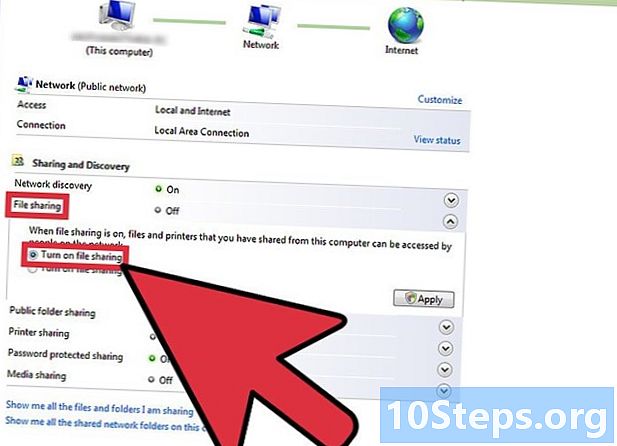
Se afsnittet "Fildeling" og aktiver det. Klik på "Aktivér fildeling", og klik derefter på "Anvend."- Indtast administratoradgangskoden for at bekræfte valget. Denne mulighed giver dig mulighed for at dele filer individuelt med de valgte personer.
- Indtast administratoradgangskoden for at bekræfte valget. Denne mulighed giver dig mulighed for at dele filer individuelt med de valgte personer.
-

Aktivér "Public Folder Sharing" ved at vise det tilsvarende afsnit. Vælg "Aktivér deling, så alle med netværksadgang kan åbne filerne", så alle kan se filerne i den mappe.- Vælg "Aktiver deling, så alle med netværksadgang kan åbne, redigere og oprette filer", så alle kan tilføje filer til denne mappe. For begge indstillinger skal du klikke på "Anvend".
- Vælg "Aktiver deling, så alle med netværksadgang kan åbne, redigere og oprette filer", så alle kan tilføje filer til denne mappe. For begge indstillinger skal du klikke på "Anvend".
Metode 3 Deling af filer på Windows 7
-
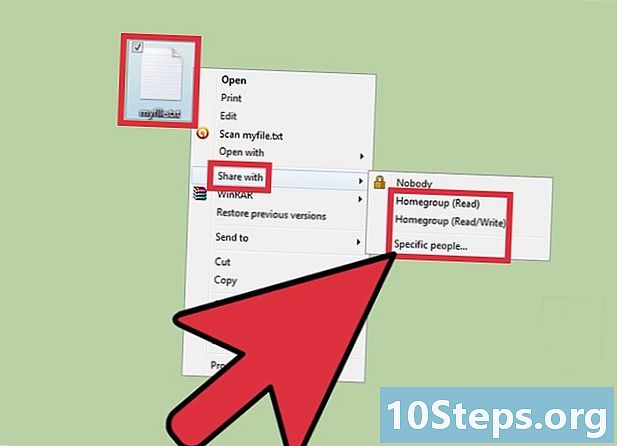
Højreklik på den fil, du vil dele. Indstillingen "Del med" vises i menuen. Du kan vælge en af de 4 indstillinger i denne menu.- Du kan beslutte ikke at dele denne fil med nogen og gøre den privat. Du kan også dele det med alle på dit netværk. Du kan give brugere "kun læse" eller "læse / skrive" rettigheder, så de har mulighed for at redigere det.
- Du kan også vælge "Specifikke personer", som åbner en fildelingsguide, hvor du kan vælge de brugere, du vil dele filen med.
-
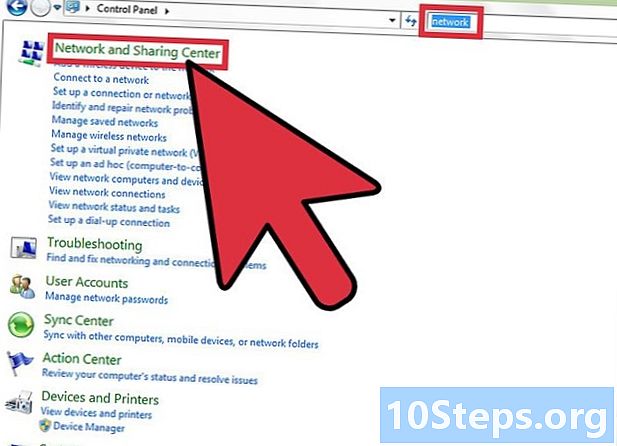
Aktivér deling af offentlig mappe ved at vælge "Kontrolpanel" i menuen "Start". Gå ind i "Netværk", og klik derefter på "Netværk og delingscenter". -
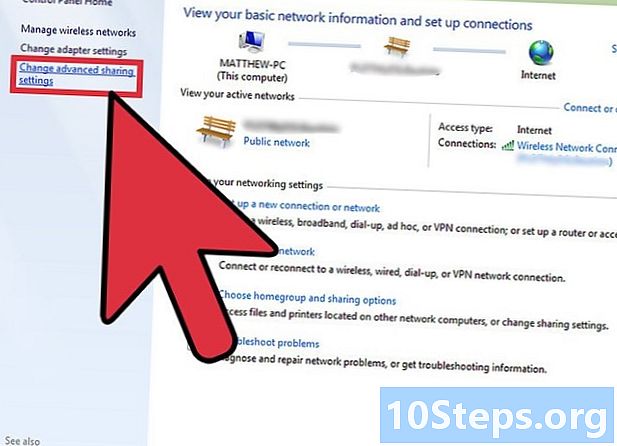
Klik på "Rediger avancerede delingsindstillinger" i venstre rude og se afsnittet Netværk. -
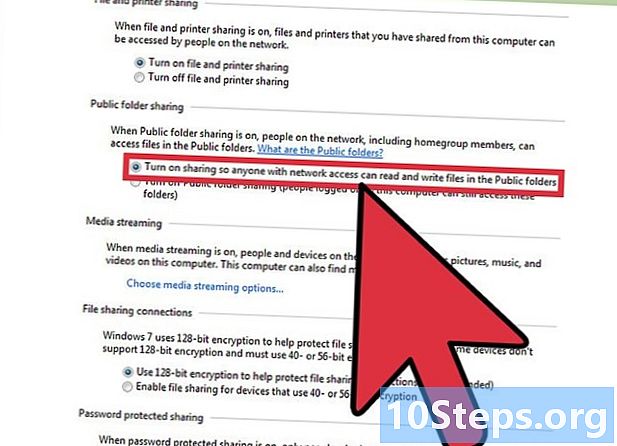
Klik på den lille pil for at se netværksprofilen. I afsnittet "Deling af offentlig mappe" skal du vælge "Aktiver deling, så alle med netværksadgang kan læse og skrive filer til offentlige mapper."
Metode 4 Deling af filer på MAC 10.5 og højere
- Log på din computer med en administratorkonto. Vælg "Systemindstillinger" i "Apple" -menuen. Vælg "Deling" i menulinjen.
- Klik på ikonet (+) under "Delte mapper." Et browservindue vises, så du kan finde de filer, du vil dele. Vælg de ønskede filer.
- Du kan også vælge en mappe vha. "Finder". Vælg "Hent info" i menuen "Filer" i den valgte mappe. Klik på "Delt mappe" for at aktivere deling.
- Konfigurer brugeradgangsrettigheder. Vælg en eksisterende brugergruppe, eller opret en ny i feltet "Bruger" i mappen.
- Vælg den type adgang, du vil give hver bruger. Standardindstillingen givet af Mac er "read only". Brug menuen "skrivebeskyttet" til at ændre rettigheder ved at vælge en af de to andre indstillinger.
- En bruger kan "læse og skrive" filerne, hvilket giver ham mulighed for at læse, kopiere, redigere og slette den delte fil. Du kan også tillade, at en bruger kun "skriver", hvilket kun tillader ham at kopiere indhold til filen.
- Vælg den korrekte netværksforbindelsesprotokol for at kommunikere de delte filer med de brugere, du har valgt.
- Klik på "Indstillinger ..." i "Delepræferencer". Vælg "Del filer og mapper ved hjælp af AFP" for at kommunikere med andre Mac-computere.
- Vælg "Del filer og mapper ved hjælp af FTP" til UNIX og LINUX systemer, eller vælg "Del filer og mapper ved hjælp af SMB" for at dele filer med Windows-computere. Du skal bruge brugeradgangskoden for at få adgang til brugerkontoen med SMB.


